Para realizar análisis energéticos con elementos de construcción
- Cree el modelo de construcción de Revit .
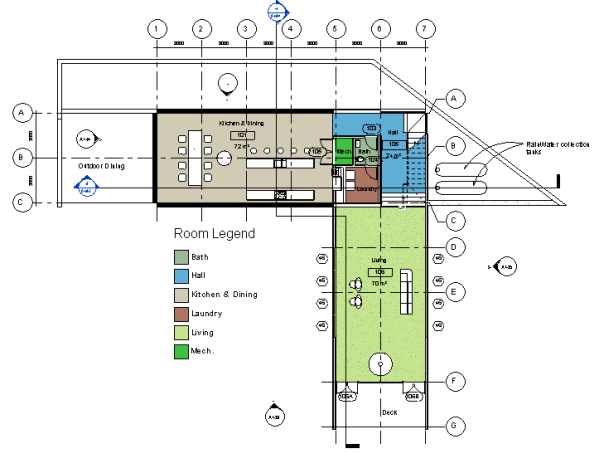
- Inicie sesión en Autodesk 360.
Haga clic en
 Iniciar sesión en Autodesk 360. Escriba su ID de Autodesk y contraseña. Si no inicia sesión antes de ejecutar la simulación, el sistema le solicitará que lo haga.
Iniciar sesión en Autodesk 360. Escriba su ID de Autodesk y contraseña. Si no inicia sesión antes de ejecutar la simulación, el sistema le solicitará que lo haga. - Defina los elementos de construcción que se utilizarán como base para la simulación energética.
Haga clic en la ficha Analizar
 grupo Análisis energético
grupo Análisis energético
 Utilizar modo de elementos de construcción.
Utilizar modo de elementos de construcción. - Modifique la configuración de energía de la construcción según sea necesario.
Cuando se selecciona Utilizar modo de elementos de construcción, solo aparecen activados los valores de la configuración de energía relativos a un modelo derivado de los elementos de construcción.
- Haga clic en la ficha Analizar
 grupo Análisis energético
grupo Análisis energético
 Configuración de energía.
Configuración de energía. - Defina la configuración de energía básica.
Tipo de edificio
Compruebe el tipo de ocupación asignado a la construcción y modifíquelo según sea necesario.
Plano de suelo
Compruebe que el valor indica el nivel a ras de tierra para el modelo. Durante la simulación, las plantas por debajo del nivel de plano del suelo se tratan como plantas subterráneas.
Ubicación
Compruebe la ubicación geográfica y la estación meteorológica especificada para el proyecto y modifíquelas según sea necesario. Consulte Ubicación.
- Defina parámetros de energía opcionales.
Categoría de exportación
Defina el valor Habitaciones para que se active la opción Incluir propiedades térmicas y así poder incluir en el análisis los datos de las propiedades térmicas para la capa de material del elemento de Revit. Si no hay propiedades térmicas en los elementos de construcción, el análisis utiliza las asignaciones de construcciones conceptuales por defecto.
Defina el valor Espacios si el modelo contiene espacios de Revit MEP; de esta forma podrá incluir en el análisis los datos de energía de los espacios.
Propiedades térmicas
Seleccione la opción Incluir propiedades térmicas para utilizar en el análisis propiedades térmicas (de elementos de construcción como muros y suelos) y datos térmicos de materiales por capa de los elementos. Si se incluyen propiedades térmicas, se modifican las construcciones conceptuales por defecto.Nota: Por defecto, los elementos de construcción no incluyen propiedades térmicas.Más información
Para obtener información sobre cómo añadir propiedades térmicas a los elementos, consulte Añadir propiedades térmicas para el análisis energético mediante elementos de construcción.
Resolución de espacio analítico
Es posible que la resolución por defecto para los espacios analíticos no sea adecuada para todos los modelos de Revit, con lo que puede que sea necesario ajustar este parámetro de forma iterativa. Aumente este parámetro si tras ejecutar una simulación recibe un mensaje que le advierte que el modelo es demasiado grande. Consulte Configuración de modelo energético.
Resolución de superficie analítica
Es posible que la resolución por defecto para las superficies analíticas no sea adecuada para todos los modelos de Revit, con lo que puede que sea necesario ajustar este parámetro de forma iterativa. Aumente este parámetro si tras ejecutar una simulación recibe un mensaje que le advierte que el modelo es demasiado grande. Consulte Configuración de modelo energético.
Construcciones conceptuales
Si no utiliza las propiedades térmicas incluidas en los materiales de la capa de elemento de la construcción, consulte las Construcciones conceptuales asignadas por defecto a las subcategorías de la superficie y modifíquelas según sea necesario.
Modelo energético - Instalaciones del edificio
Consulte la tabla de planificación de funcionamiento de la construcción, el sistema de climatización y la información de aire exterior y modifique los valores respectivos según sea necesario.
- Haga clic en Aceptar.
- Haga clic en la ficha Analizar
- Haga clic en la ficha Analizar
 grupo Análisis energético
grupo Análisis energético
 Ejecutar simulación energética.
Ejecutar simulación energética. 
- En el cuadro de diálogo, seleccione Crear el modelo analítico de energía y ejecute la simulación energética.
El programa detecta la geometría del modelo analítico de energía. En función del tamaño y la complejidad del modelo, este proceso puede llevar bastante tiempo.
El software verifica que el modelo forme, dentro de unos mínimos, una funda cerrada que contenga al menos un suelo, muros, una cubierta y que tenga una ubicación geográfica conocida. El modelo debe cumplir otros requisitos adicionales para que se pueda realizar correctamente el análisis energético. Consulte Análisis energético con elementos de construcción - Validación de modelos. -
Recibirá un aviso cuando se haya generado el modelo analítico de energía. Haga clic en Aceptar para continuar con la simulación energética.
Se recomienda validar el modelo analítico de energía y tener en cuenta las limitaciones del sistema al realizar el análisis energético. Consulte Análisis energético con elementos de construcción - Validación de modelos.
- En el cuadro de diálogo Ejecutar simulación energética, en Nombre para la ejecución, especifique un nombre para el análisis.
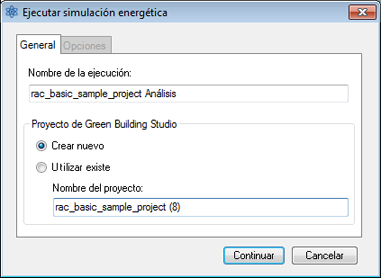
Green Building Studio utiliza el concepto de un proyecto para almacenar las simulaciones ejecutadas para el modelo. El proyecto define el tipo de edificio (como una escuela, una residencia unifamiliar o una oficina), la tabla de planificación de funcionamiento del proyecto (como el valor predeterminado, 24 horas al día, 7 días a la semana) y la ubicación del proyecto. Estas variables se definen en el paso 2 de Configuración de energía.
- En Green Building Studio, especifique si desea crear un nuevo proyecto de Green Building Studio o utilizar un proyecto existente. Nota: Si elije un proyecto existente, se utilizará la ubicación del proyecto para el análisis. Si existen varios valores diferentes en Configuración de energía, estos se sustituyen por la configuración definida previamente para el proyecto existente. A veces es útil crear un proyecto directamente en Green Building Studio y seleccionarlo aquí para definir parámetros personalizados para los elementos siguientes:
- Nombre de proyecto
- Huso horario
- Divisa
- Coste unidad de electricidad
- Coste unidad de gas natural
- Historial de facturas de servicios con historial de datos climáticos
Para obtener más información, visite la Ayuda de Green Building Studio, y busque "Creación de un nuevo proyecto".
- (Opcional) Haga clic en la ficha Opciones si desea especificar datos de facturación para los servicios y conjuntos de datos de periodos climáticos que luego se pueden añadir a Green Building Studio.
Para obtener más información, visite la Ayuda de Green Building Studio, y busque "Adición de datos de facturación para servicios".
-
Haga clic en Continuar para ejecutar la simulación.
Si no hay condiciones de error, se crea un archivo gbXML y se envía para la simulación. El servidor devuelve los resultados de la simulación a través de Revit, donde se muestran en el cuadro de diálogo Resultados y comparación.
- Una vez finalizada la simulación, aparece un aviso. Haga clic en el nombre del análisis que figura en el aviso para ver los resultados.

O, en el grupo Análisis energético, haga clic en
 Resultados y comparación y seleccione el análisis en el árbol del proyecto.
Resultados y comparación y seleccione el análisis en el árbol del proyecto. - Examine los resultados del análisis.
- (Opcional) Modifique el modelo de construcción y la configuración de energía según sea necesario y, a continuación, ejecute un análisis en el modelo modificado.
Para comparar resultados, seleccione varios análisis y haga clic en Comparar en la barra de herramientas.
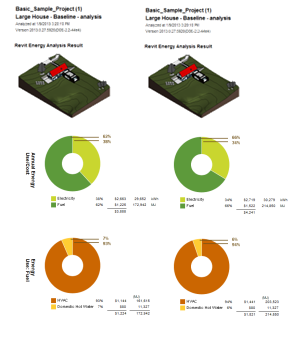
- (Opcional) Abra los resultados en Green Building Studio o exporte los resultados.
Las siguientes instrucciones describen un procedimiento más detallado (que el descrito en Análisis energético con elementos de construcción - Inicio rápido) para realizar un análisis energético con elementos de construcción en Revit. Use este procedimiento para aprender a modificar el modelo con elementos de construcción y su configuración de energía para ajustar el análisis.